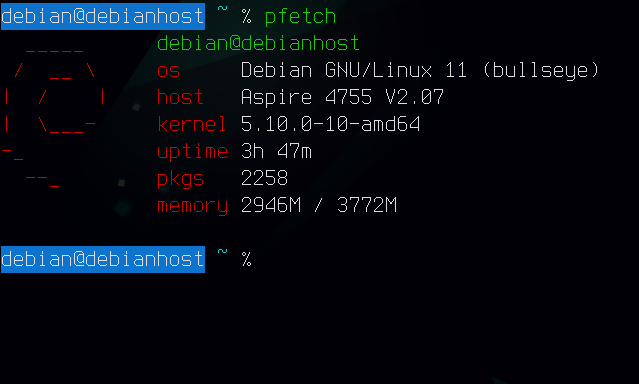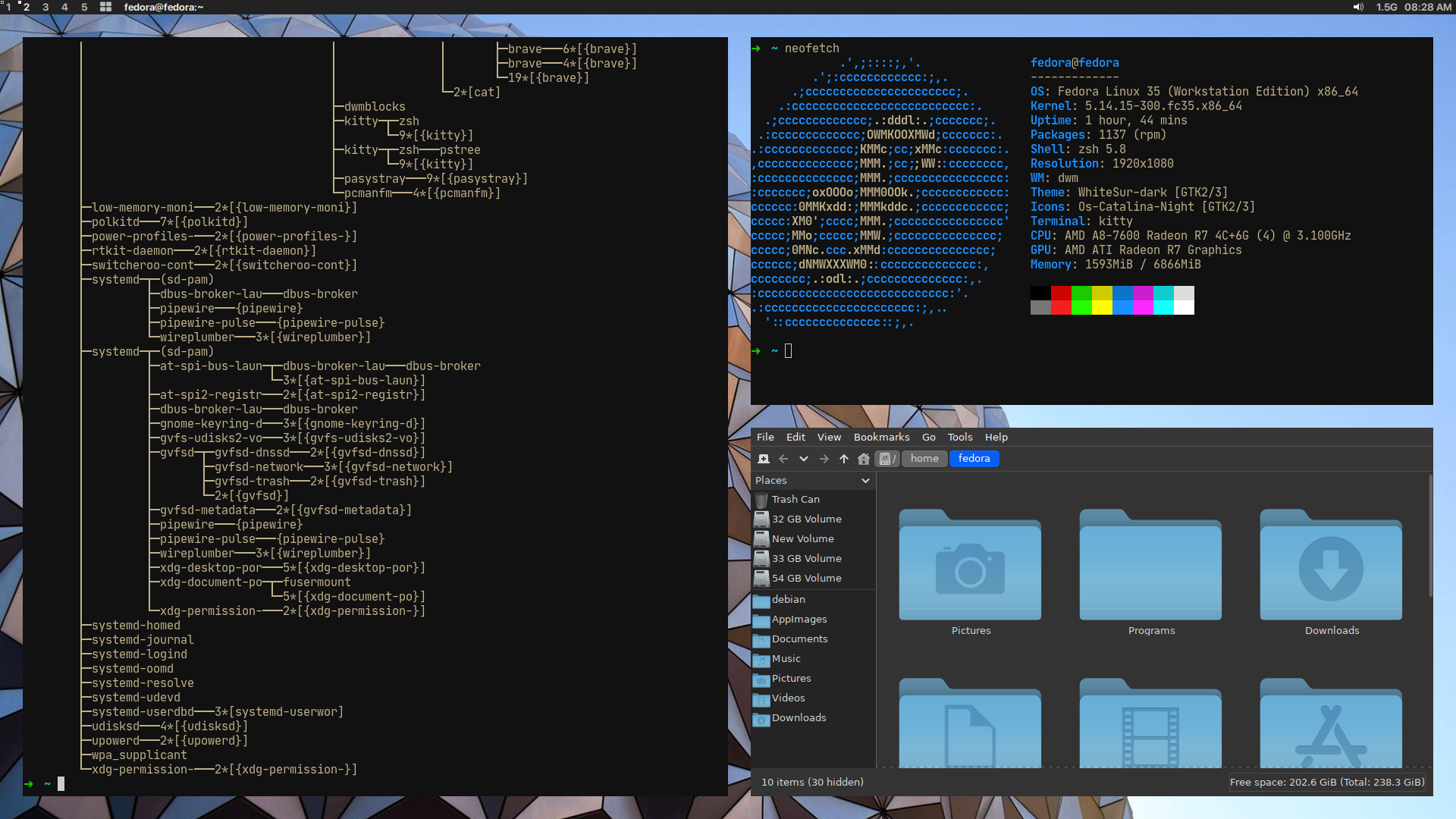Menggunakan DWM di Distro PopOS Linux

JagoTekno.com - Sampai tulisan ini diterbitkan sepertinya saya sangat nyaman menggunakan DWM sebagai daily driver saya.
Bukan hanya digunakan pada laptop sendiri (Thinkpad X220), laptop Acer 4755G pun saya pasangkan DWM. Alasannya memang karena mengejar performance dan workflow yang nyaman.
Keuntungannya adalah bisa mendapatkan native experience dari tilling window.
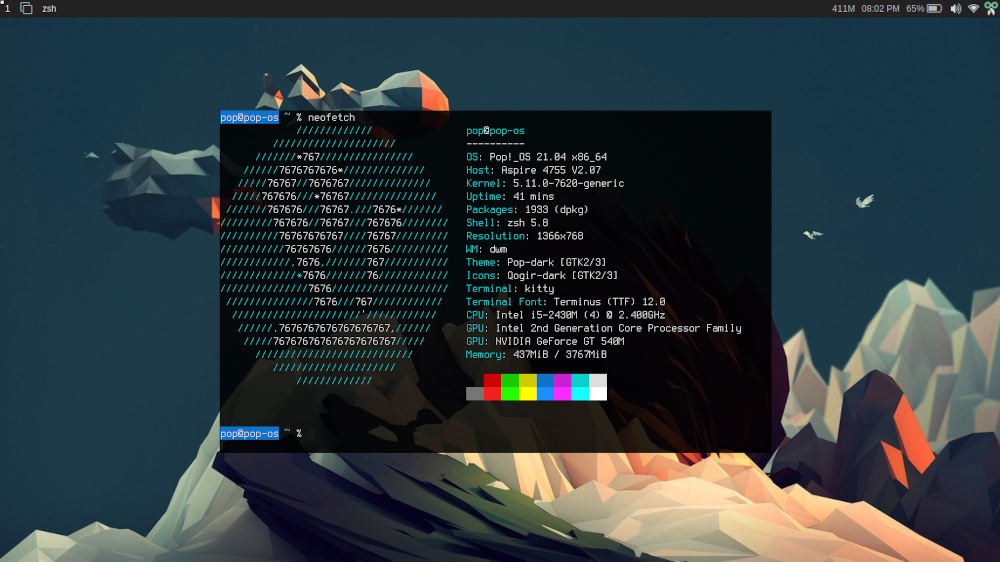
Pada artikel ini saya ingin merangkum hal apa saja yang saya lakukan ketika melakukan konfigurasi super minimalis ini.
Baca juga : Review PopOS
Install PopOS
PopOS diinstall seperti biasa. Hanya membuat sebuah partisi /boot/efi dan / root saja.
Install DWM
Setelah proses instalasi selesai. Langsung saja install aplikasi untuk build dwm seperti :
sudo apt install neovim kitty pcmanfm xarchiver git wget rofi picom libx11-dev libxft-dev libxinerama-dev build-essential make libharfbuzz-dev fonts-noto-cjk fonts-jetbrains-mono fonts-font-awesome fonts-liberation
Setelah itu download DWM
Kemudian lakukan patch sesuai keinginan.
Jalankan dwm dengan menyimpan exec dwm pada file .xinitrc. Selengkapnya seperti ini :
#!/bin/sh
#untuk kecepatan kursor
xset r rate 300 50 &
#untuk kecepatan mouse
xset mouse 5 1 &
#untuk mengaktifkan touchpad tap | run "xinput list" first
xinput set-prop "SynPS/2 Synaptics TouchPad" "libinput Tapping Enabled" 1 &
#set brightness laptop
xrandr --output LVDS-1 --brightness 0.9 &
#set background
feh --bg-fill --randomize ~/Pictures/wp/* &
copyq &
while true; do
dwm >/dev/null 2>&1
done
exec dwm
Konfigurasi sistem
Edit file .zprofile lalu simpan :
[ "$(tty)" = "/dev/tty1" ] && exec dbus-launch startx
Mematikan service gnome
Nonaktifkan GDM dengan cara :
# sudo systemctl status gdm
# sudo systemctl stop gdm
# sudo systemctl disable gdm
Set auto login
Kemudian lakukan cara ini untuk mengaktifkan auto login tanpa ketik startx.
Settingan tambahan untuk DWM
Akhir kata
Sederhana sekali bukan?
Ini karena PopOS merupakan distro pre configured. Anda tidak perlu pusing setting banyak hal seperti saat install Artix atau Debian.
Konfigurasi minimal ini sama seperti saat install Fedora Minimal.
Silahkan dicoba.

Rafi
- 15 year+ of Linux user.
- 5 years+ blogger and web developer.
Jika artikel yang dibuatnya ternyata bermanfaat, support dengan cara